'>

În Task Manager, dacă vedeți Windows Audio Device Graph Isolation ocupă o mulțime de resurse CPU, memorie sau disc, nu vă faceți griji. Citiți mai departe, apoi veți afla cum să remediați această problemă. Aplicați la Windows 10, 8, 8.1 și 7.
Ce este Windows Audio Device Graph Isolation?
În unele cazuri, acest proces s-ar afișa ca AudioDG.exe. Este parte oficială a Windows și motorul audio Windows. Controlează procesul de îmbunătățire a sunetului. Cu acesta, furnizorii de plăci de sunet pot adăuga funcții de sunet fanteziste la Windows cu driverele lor de sunet. Iar Windows vă poate oferi efecte audio avansate.
Cum se remediază problema?
Problema de utilizare ridicată a procesorului de izolare a graficului dispozitivului Windows apare mai ales din cauza efectelor de îmbunătățire a sunetului activate. Folosiți soluțiile de mai jos pentru a remedia problema.
Am creat patru soluții pentru a rezolva problema. Poate că nu trebuie să le încercați pe toate; pur și simplu mergeți în jos în listă până când problema dvs. este rezolvată.
- Rulați o scanare completă de viruși
- Actualizați driverul audio
- Dezactivați toate efectele sonore
- Dezinstalați și reinstalați Skype
Soluția 1: Rulați o scanare completă de viruși
Deși șansele sunt mici, procesul ar putea fi un virus. Deci, utilizați software-ul antivirus (dacă ați instalat unul) pentru a rula o scanare completă a virusului pe computer.
AudioDG.exe este salvat în mod implicit în „C: Windows System32”. Deci, puteți afla dacă procesul este viral verificând locația fișierului.
Deschideți locația fișierului făcând clic dreapta pe proces și selectați Deschide locația fișierului .
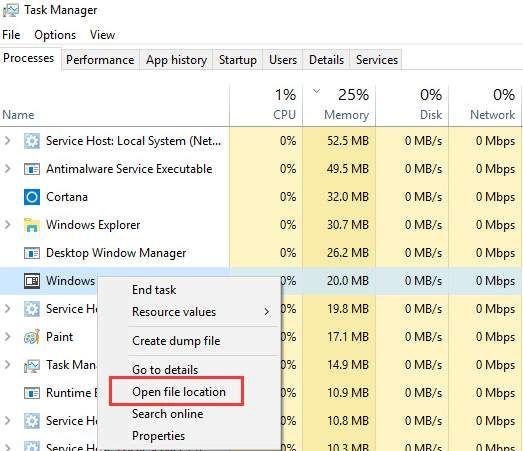
Dacă fișierul este salvat în C: Windows System32, atunci nu este un virus.
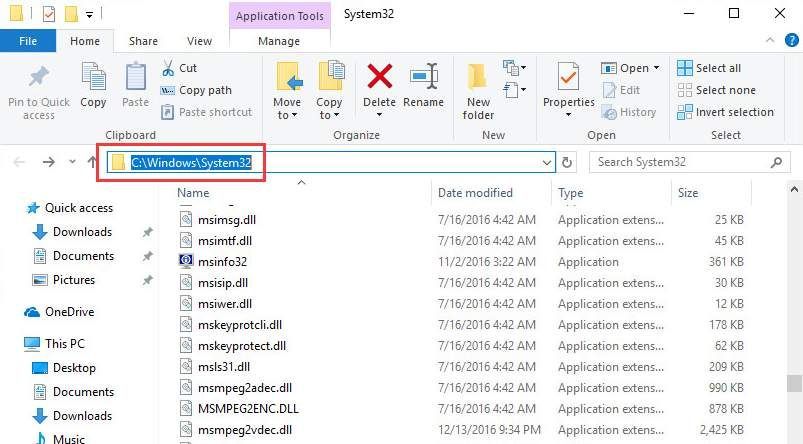
Soluția 2: Actualizați driverul audio
Problema poate fi cauzată de un driver audio defect. Pentru a remedia problema, puteți actualiza driverul audio.
Există două moduri în care puteți obține driverul audio potrivit: manual sau automat.
Actualizare manuală a driverului - Vă puteți actualiza manual driverul audio accesând site-ul web al producătorului și căutând cel mai recent driver corect pentru placa dvs. de sunet și varianta Windows 10.
Actualizare automată a driverului - Dacă nu aveți timp, răbdare sau abilități de computer pentru a vă actualiza manual driverul audio, în schimb, puteți face acest lucru automat cu Șofer ușor .Driver Easy vă va recunoaște automat sistemul și va găsi driverul audio corect pentru placa dvs. de sunet și varianta dvs. de Windows 10 și îl va descărca și instala corect:
1) Descarca și instalați Driver Easy.
2) Rulați Driver Easy și faceți clic Scaneaza acum . Driver Easy va scana computerul și va detecta orice driver de problemă.
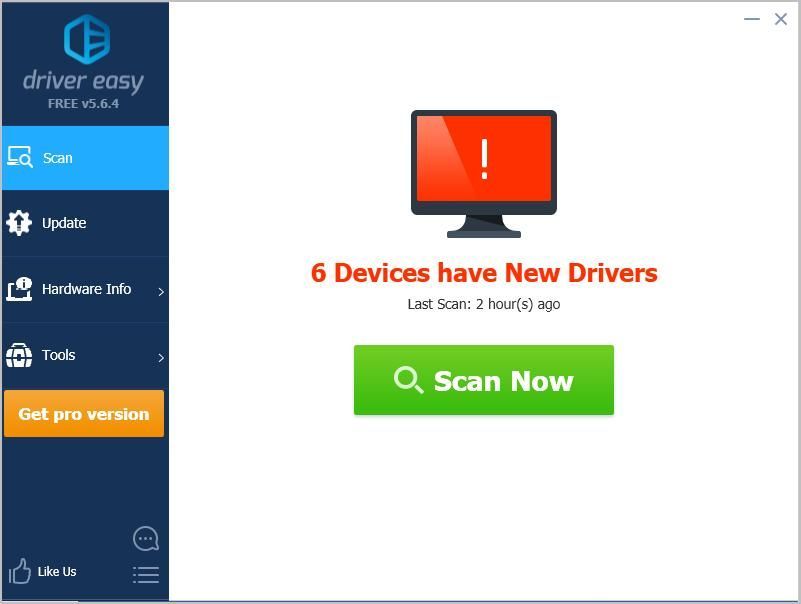
3) Faceți clic pe Actualizați butonul de lângă un driver audio marcat pentru a descărca automat versiunea corectă a acestui driver, apoi îl puteți instala manual (puteți face acest lucru cu versiunea GRATUITĂ a Driver Easy).
Sau faceți clic Actualizați-le pe toate pentru a descărca și instala automat versiunea corectă a toate driverele care lipsesc sau sunt depășite în sistemul dvs. (Acest lucru necesită Pentru versiune care vine cu suport complet și o garanție de 30 de zile pentru restituirea banilor. Vi se va solicita să faceți upgrade când faceți clic pe Actualizare totală.)
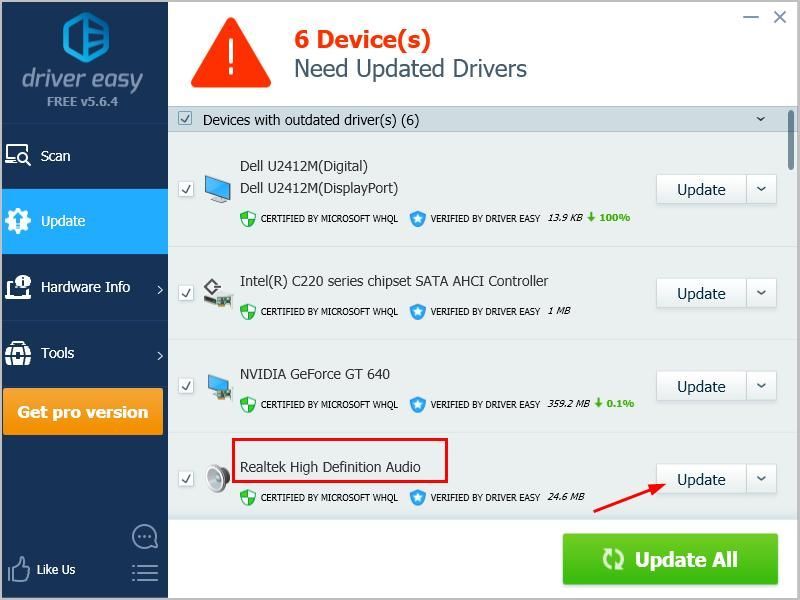
4) Reporniți computerul și verificați dacă problema este rezolvată.
Soluția 3: Dezactivați toate efectele sonore
Urmați pașii de mai jos:
1. Faceți clic dreapta pe pictograma difuzorului din colțul din dreapta jos al desktopului și selectați Dispozitive de redare .
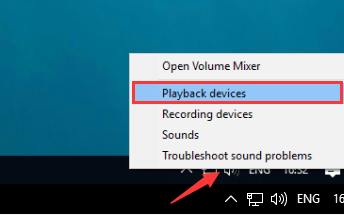
2. În fila „Redare”, evidențiați elementul Difuzoare și faceți clic Proprietăți .
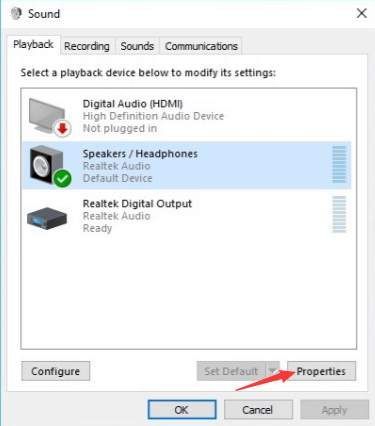
3. Accesați fila „Îmbunătățiri”. Bifați caseta de selectare de lângă Dezactivați toate efectele sonore . Apoi apasa O.K .
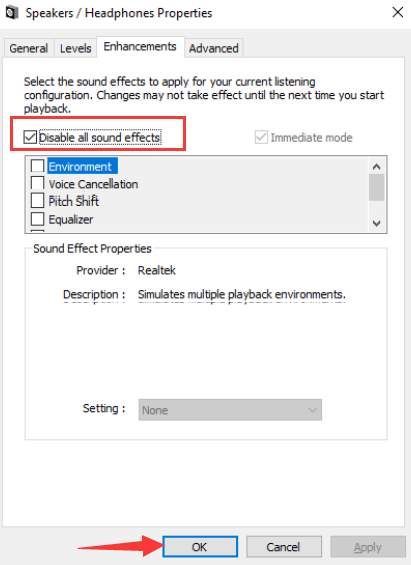
Dacă nu vedeți opțiunea „Dezactivați toate efectele sonore” în Difuzoare caseta de dialog proprietăți, reveniți la Sunet caseta de dialog și selectați alte opțiuni de sunet, probabil ca Microfon. Apoi dezactivați efectele sonore.
Soluția 4: dezinstalați și reinstalați Skype (pentru utilizatorii Skype)
Dacă întâmpinați această problemă atunci când utilizați Skype, dezinstalați software-ul și instalați o nouă versiune. Unii utilizatori Skype au raportat că acest lucru a funcționat pentru ei. Poate că ar funcționa și pentru tine.
Sperăm că una dintre aceste metode va rezolva problema audio Windows 10.Vă rugăm să nu ezitați să lăsați comentariul dvs. mai jos dacă aveți întrebări.
![Popping audio sau sunet pe Windows 10/7/11 [Rezolvat]](https://letmeknow.ch/img/knowledge/76/audio-sound-popping-windows-10-7-11.png)
![Cyberpunk 2077 Crashing pe PC [REZOLVAT]](https://letmeknow.ch/img/program-issues/24/cyberpunk-2077-crashing-pc.jpg)



![[FIXAT] Eroare de pierdere a conexiunii Halo Infinite](https://letmeknow.ch/img/knowledge/21/halo-infinite-connection-lost-error.jpg)